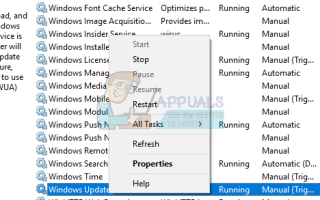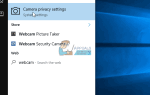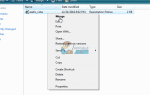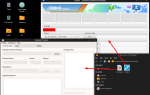Содержание
Немногие пользователи, которые пытаются запустить обновление Microsoft Windows 10 Anniversary, сообщили, что их обновления завершаются с ошибкой с кодом ошибки 0x80d02005. Точное сообщение об ошибке: «Обновление функции до Windows 10, версия ****» — Ошибка 0x80d02005 ».
Хотя проблема с кодом ошибки 0x80d02005 может быть связана с повреждением компонентов Центра обновления Windows, пользователи сообщают, что им удалось успешно завершить обновление после остановки службы Центра обновления Windows и перезагрузки системы. Хотя это может не сработать для всех, это всего лишь уловка, которую вы наверняка можете попробовать. Если это не работает, вы можете рассмотреть возможность обновления вручную с помощью средства создания мультимедиа. Здесь, в этой статье, мы увидим оба этих метода.
Способ 1. Остановите службу Windows Update и перезагрузите систему
Для некоторых пользователей, которые получали ошибку 0x80d02005 при выполнении обновления Windows 10 Anniversary, остановка служб Microsoft Update работала, и они смогли успешно завершить обновление. Выполните приведенный ниже шаг, чтобы остановить службу обновления Microsoft
- Идти к Пуск -> Выполнить. Тип services.msc и ударил Войти. Это откроет окно обслуживания.
- разместить Центр обновления Windows Обслуживание. Щелкните правой кнопкой мыши на него и нажмите на Стоп
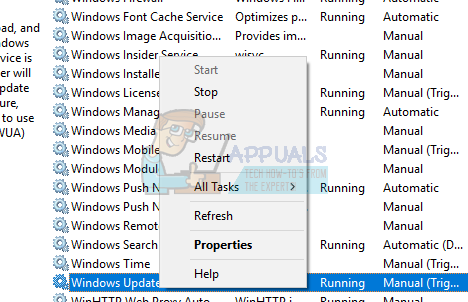
перезагружать вашей системы и попробуйте запустить обновление.
Способ 2: попробуйте выполнить обновление вручную с помощью средства создания медиа
В некоторых случаях, когда появляется код ошибки 0x80d02005, и автоматическое обновление никак не работает, мы можем попробовать загрузить установочный носитель вручную, а затем выполнить обновление. Вы можете следовать инструкциям ниже, чтобы выполнить обновление вручную.
- Загрузите Media Creation Tool отсюда
- Выбрать Скачать инструмент а также Запустить его как администратор
- На Условия лицензии страница, выберите принимать
- На «Что ты хочешь делать? Страница, выберите «Обновите этот компьютер сейчас«И клик следующий
Инструмент начнет загрузку Windows 10. После завершения загрузки вы пройдете через процесс обновления.
- Программа установки попросит вас ввести ключ продукта, если вы делаете это впервые. Если вы обновляете или переустанавливаете его, вам не нужно его вводить. Вы можете выбрать «Мне нужно купить ключ продукта Windows 10», если вы будете покупать его позже
- Когда Windows 10 будет готова к установке, вы увидите резюме того, что вы выбрали, и что будет сохранено в ходе обновления. Выбрать Изменить что оставить установить, хотите ли вы Храните личные файлы и приложения, или же Храните только личные файлы, или выбрать сохранить «Ничего такого» во время обновления
- Выберите Установить
Это завершит обновление вручную. В процессе установки ваша система будет перезагружена несколько раз.